- Установка обновления (KB3141468) 3 января 2017 г., Skype для бизнеса.
- Используйте следующий объект групповой Политики:
Примечание Lync 2013 был обновлен до Skype для бизнеса в апреле 2015.



Нужна дополнительная помощь?
Нужны дополнительные параметры?
Изучите преимущества подписки, просмотрите учебные курсы, узнайте, как защитить свое устройство и т. д.



Не запускается скайп 2020. Быстрое решение есть

В сообществах можно задавать вопросы и отвечать на них, отправлять отзывы и консультироваться с экспертами разных профилей.
Источник: support.microsoft.com
Как убрать Skype из автозагрузки

Если вы не хотите, чтобы приложение запускалось при включении компьютера, в любой момент можно сделать соответствующие настройки.
Пожалуй, самый легкий способ отключить автозагрузку Skype – воспользоваться опциями самой программы.
Для этого зайдите в «Настройки» пункта «Инструменты» главного горизонтального меню:

Здесь перейдите в «Общие». Если около пункта «Запускать Skype при загрузке Windows» стоит галочка, значит, осуществляется автоматический запуск, отключить который нам и надо (но не автоматический вход в аккаунт, он настраивается другим способом). Это и есть ответ на распространенный вопрос, почему сама запускается программа при включении компьютера:
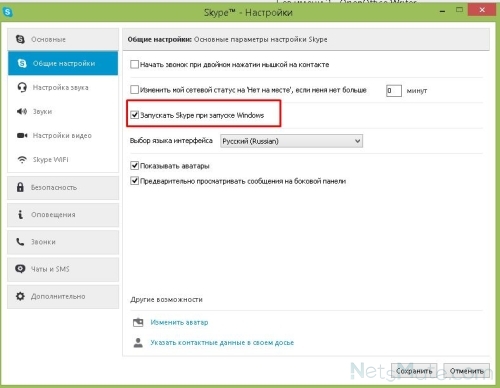
Чтобы отключить автоматическое включение приложения, достаточно снять галочку с этого пункта:
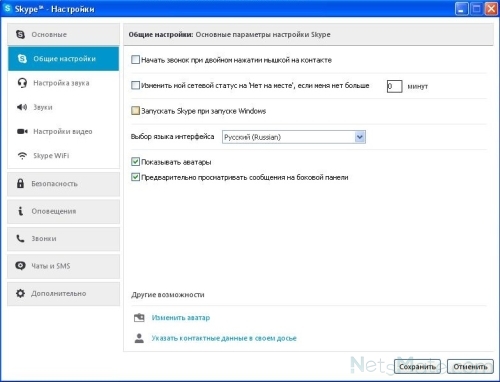
Впрочем, это можно сделать и другими способами.
Отменить автозапуск можно через «Диспетчер задач» Windows. В последних версиях операционных систем он показывает списки автоматических запускаемых программ, и их легко одним кликом добавить или удалить из автозагрузки:
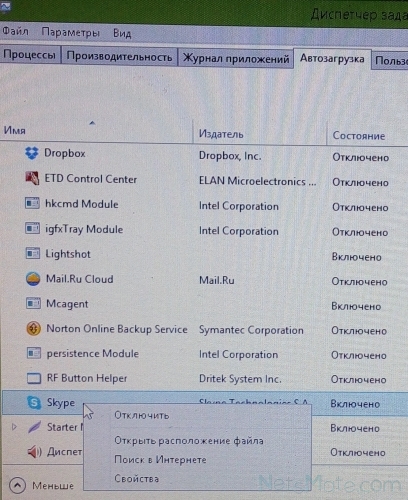
Удалить из диспетчера задач
В более ранних версиях Windows добавить или убрать из автозапуска любую программу, включая Скайп, можно в «тематическом» разделе C:Documents and SettingsИмяПользователяГлавное менюПрограммыАвтозагрузка.
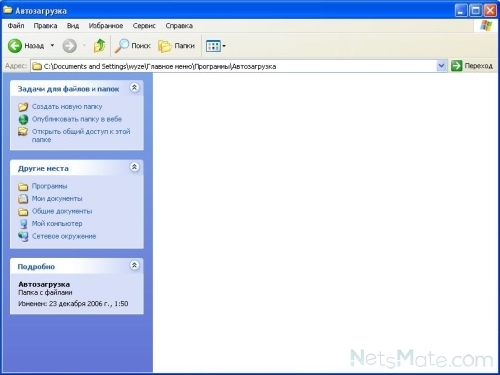
Убрать Skype из автозагрузки можно также и с помощью редактора реестра «regedit», но мы бы рекомендовали более простые способы.
И имейте в виду следующее. Приведенные выше способы, описывающие, как отключить автозапуск Скайпа, не являются решением проблемы, если вы хотите отключить автоматический вход в учетную запись. У вас легко может быть установлен автозапуск программы, но если вы не разрешите устройству запомнить пару логин/пароль, оно не позволит зайти в аккаунт. То есть при включении компьютера программа запустится, но ваш профиль не будет активирован:
![]()
Не зашли в учетную запись
Чтобы управлять автоматическим входом в аккаунт, нужно запретить или разрешить автоматическую авторизацию:
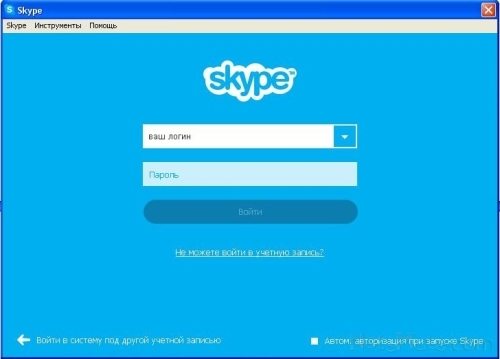
Как убрать Скайп из автозагрузки в других операционных системах, подскажет описанная схема в Windows: вы выбираете либо опцию в программе, либо меняете настройки на вашем устройстве.
Видео:
Источник: netsmate.com
Как убрать Скайп из автозагрузки?

Убрать Скайп из автозагрузки достаточно просто. Если у Вас в Скайпе несколько учетных записей, и Вы не хотите, чтобы при включении Скайп загружался автоматически под какой-то учетной записью, соответственно нужно убрать Скайп из автозагрузки и запускать с ярлыка на рабочем столе.
Каждый раз Вам будут предложено ввести логин и пароль. Особенно это полезно, если за компьютером работает более одного человека, и Вы не хотите, чтобы Скайп загружался под чужим логином, ну и соответственно паролем.
Итак, давайте разберем, как убрать Скайп из автозагрузки. Открываем Скайп и вверху выбираем меню «Инструменты», а в выпадающем списке – «Настройки».

В открывшемся окне на вкладке «Основные» выбираем «Общие настройки», и убираем галочку напротив «Запускать Skype при запуске Windows» и нажимам внизу кнопочку «Сохранить».

Все теперь Скайп при включении компьютера запускаться не будет, полдела сделано. Скайп из автозагрузки убрали, но если мы вручную попробуем открыть Скайп через ярлык, который на рабочем столе, то он у нас запуститься под тем логином и паролем, под которым был запущен последний раз. Нам надо сделать так, чтобы Skype, давал нам возможность ввести другой логин и пароль. Как это сделать?
Опять открываем Скайп и выбираем меню «Skype», в появившемся списке нажимаем «Выход».

Сразу после того, как нажали «выход», должно появиться главное окно Скайпа, теперь в нем нужно ввести логин и пароль и не убрать галочку напротив «Автом. авторизация при запуске Skype».

Как видите, там также есть возможность поставить, или убрать автозапуск Скайпа, мы это делали немного по-другому, ну ничего теперь Вы знаете два способа, как это сделать!
да нету такой возможности.. нету полей для галочек..
Здравствуйте, уважаемый! Со значением слов (компьюторных) -слабо 😮 Если можно , то при употреблении их(расшифровку) Литературы никакой нет. Буду записывать в тетрадь. С уважением великовозрастный ЧАЙНИК
Источник: www.inetkomp.ru
